学会设置BIOS开机密码,保护你的计算机安全(一步步教你如何设置BIOS开机密码)
- 家电百科
- 2024-11-15
- 29
计算机安全对于每个用户来说都至关重要。而设置BIOS开机密码是一种简单且有效的方法,可以保护你的计算机免受未经授权的访问。本文将详细介绍如何设置BIOS开机密码,提供给读者一个更安全的计算环境。
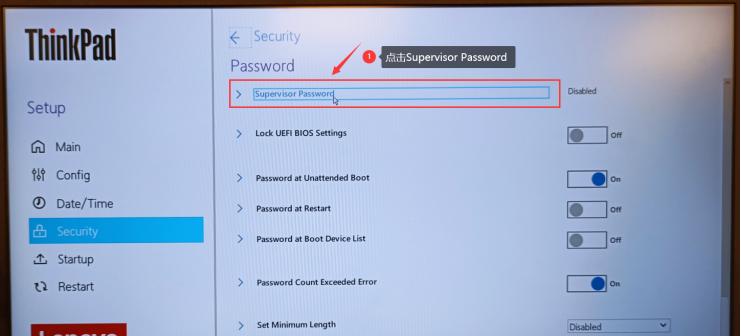
段落
1.了解BIOS开机密码的作用及重要性
BIOS开机密码是一个强大的安全措施,可以阻止未经授权的用户在开机时访问计算机。了解其作用和重要性,有助于我们意识到设置密码的必要性。
2.进入计算机的BIOS设置界面
在设置BIOS开机密码之前,我们需要进入计算机的BIOS设置界面。这个段落将介绍如何进入BIOS设置界面,并为后续步骤做准备。
3.寻找“Security”或“安全”选项
在BIOS设置界面中,我们需要找到“Security”或“安全”选项,因为这里通常提供了设置开机密码的功能。详细描述了如何找到这个选项。
4.选择“SetPassword”或“设置密码”
在“Security”或“安全”选项中,我们将找到“SetPassword”或“设置密码”选项。这个步骤将教你如何选择并进入密码设置界面。
5.输入新密码
在密码设置界面中,我们需要输入一个新密码。详细描述了如何输入新密码,以及如何选择一个强大且容易记住的密码。
6.确认密码并保存设置
设置完新密码后,我们需要确认密码并保存设置。这个步骤将指导读者如何确认密码并将设置保存到计算机中。
7.重新启动计算机以生效
设置BIOS开机密码后,需要重新启动计算机才能使其生效。本段详细介绍了如何重新启动计算机,并注意事项。
8.进入BIOS开机密码保护界面
在计算机重新启动后,我们将进入BIOS开机密码保护界面。本段将描述该界面的功能和相关设置。
9.修改或删除BIOS开机密码
有时候,我们需要修改或删除已设置的BIOS开机密码。详细描述了如何在需要时修改或删除BIOS开机密码。
10.密码保护的注意事项
在使用BIOS开机密码保护功能时,有一些注意事项需要我们遵守。这个段落将详细介绍一些密码保护的注意事项。
11.防止忘记BIOS开机密码
忘记BIOS开机密码将导致无法正常启动计算机。本段将分享一些方法,帮助我们防止忘记BIOS开机密码的发生。
12.BIOS开机密码与操作系统登录密码的区别
本段将介绍BIOS开机密码与操作系统登录密码之间的区别,以便读者更好地理解二者的功能和安全性。
13.提升计算机安全性的其他措施
除了设置BIOS开机密码外,还有其他措施可以提升计算机的安全性。详细介绍了一些其他的安全措施。
14.BIOS开机密码的优缺点
BIOS开机密码虽然有很多好处,但也存在一些缺点。本段将探讨BIOS开机密码的优缺点,以便读者做出权衡。
15.
文章了设置BIOS开机密码的步骤和注意事项,并强调了该措施在提升计算机安全性方面的重要性。
通过学会设置BIOS开机密码,我们可以有效地保护计算机免受未经授权的访问。本文提供了一系列详细的步骤和注意事项,帮助读者轻松设置BIOS开机密码,并进一步加强计算机的安全性。我们应该时刻意识到计算机安全的重要性,采取相应的措施来保护我们的信息和隐私。
如何设置BIOS开机密码保护你的计算机安全
计算机作为我们生活和工作中必不可少的工具,其中存储着大量的个人和敏感信息。为了保护这些重要数据不被未经授权的人访问,设置BIOS开机密码是一种常用的安全措施。本文将详细介绍如何设置BIOS开机密码,帮助你更好地保护计算机的安全。
BIOS是什么?
BIOS(BasicInputOutputSystem)是计算机启动时运行的固件程序,它控制着计算机硬件的初始化和启动流程。通过设置BIOS开机密码,可以防止未经授权的访问者在计算机启动时进入操作系统。
为什么要设置BIOS开机密码?
设置BIOS开机密码可以有效防止他人通过外部启动设备或直接访问主板进行非法操作,提高计算机的安全性。当启动时需要输入正确的密码才能进入操作系统,即使有人盗取了你的计算机,也无法直接访问你的数据。
准备工作
在开始设置BIOS开机密码之前,你需要确认你的计算机支持BIOS密码设置,并查阅计算机的用户手册或者生产商的网站以获取具体的设置方法。确保你能够准确记住设置的密码,避免自己被锁在外部。
进入BIOS设置
重启计算机后,在开机自检(POST)期间按下指定的按键(通常是Del、F2或F10)进入BIOS设置界面。不同品牌的计算机可能有所不同,请参照用户手册或生产商网站了解你的计算机的具体操作方法。
进入安全选项
在BIOS设置界面中,使用键盘上下左右方向键导航到“Security”(安全)或类似选项,并按下回车键进入。
选择设置密码
在安全选项界面中,查找并选择“SetPassword”(设置密码)或类似选项,并按下回车键。
输入密码
在弹出的对话框中,输入你想要设置的密码,并按下回车键确认。请确保密码具有一定的复杂性和长度,包含字母、数字和特殊字符,并且容易记住但难以猜测。
确认密码
在下一个对话框中,要求你再次输入密码作为确认。确保两次输入的密码一致,以免日后忘记。
保存设置
在BIOS设置界面中,找到并选择“SaveandExit”(保存并退出)或类似选项,并按下回车键确认。此时,BIOS设置将保存,并在下一次计算机启动时生效。
测试设置
重新启动计算机,并在启动时输入之前设置的密码。如果密码正确,计算机将正常启动进入操作系统;如果密码错误,计算机将拒绝进入操作系统。
修改或取消密码
如果你想修改或取消BIOS开机密码,可以通过重复以上步骤进入BIOS设置界面,找到相应的选项进行修改或取消密码。
密保问题
一些BIOS设置界面还提供了密保问题的设置,用于在忘记密码时找回。建议你设置密保问题并记录好答案,以免日后遗忘。
注意事项
在设置BIOS开机密码时,请确保你的密码安全,并不要将其泄露给他人。同时,定期更换密码也是保护计算机安全的好习惯。
其他安全措施
除了设置BIOS开机密码,你还可以采取其他安全措施,如设置操作系统登录密码、安装防火墙和杀毒软件,加密重要文件等,以全面保护计算机的安全。
通过设置BIOS开机密码,你可以增加计算机的安全性,有效保护个人和敏感信息不被未经授权的人访问。请务必牢记密码,并定期检查和更新密码,以确保计算机的安全。
版权声明:本文内容由互联网用户自发贡献,该文观点仅代表作者本人。本站仅提供信息存储空间服务,不拥有所有权,不承担相关法律责任。如发现本站有涉嫌抄袭侵权/违法违规的内容, 请发送邮件至 3561739510@qq.com 举报,一经查实,本站将立刻删除。